笔记本常见驱动安装
来源:未知 编辑:admin 时间:2014-05-19 16:39



问题:笔记本驱动是否需要按照顺序安装?
解决方法
安装驱动之前,首先要做的是下载对应的驱动程序。访问www.acer.com.cn宏碁官网,点击服务支持;
然后选择下载中心;
之后选择自己的电脑型号,以V5-471G为例,产品目录中选择笔记本,超级本,产品类型中选择Aspire,产品型号中选择V5-471G,之后选择目前正在使用的操作系统,点击确认,就能看到Acer官网提供的驱动程序;
点击左边的向下小箭头下载驱动程序,右边有下拉菜单可以查看更多的驱动程序。
注:安装驱动前,可以通过下述链接下载检测工具,判断配件供应商对应下载驱动
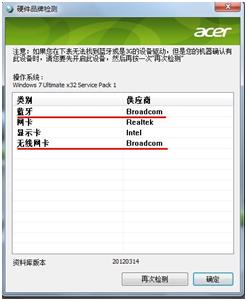
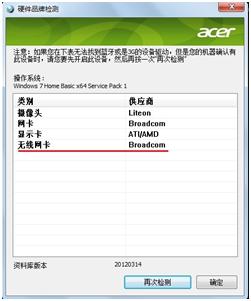
1. Chipset_Intel主板驱动(安装完成请重启您的电脑)
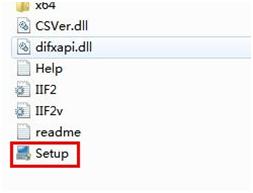
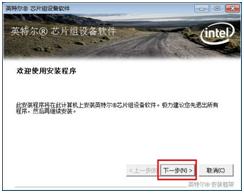
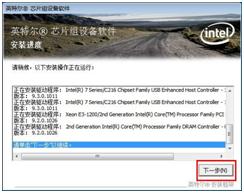
2. Intel IAMT(主动管理技术),解压缩运行"Setup.exe"安装。(选配)
3. VGA_Intel显卡驱动(双显卡电脑必须先安装集成显卡驱动,在安装独立显卡驱动,安装完成请重启您的电脑)
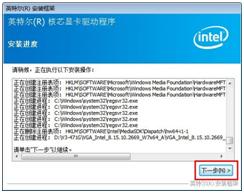
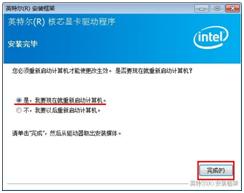
4. VGA_NVIDIA独立显卡驱动(安装完成请重启您的电脑)

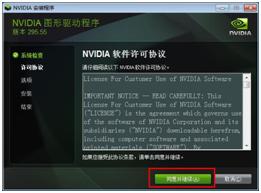


5. Audio_Realtek声卡驱动(安装完成请重启您的电脑)
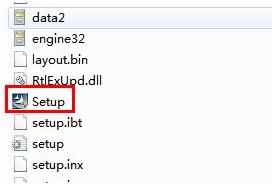



6. LaunchManager快捷键驱动(安装无线网卡驱动和蓝牙驱动前,请先安装LM驱动,安装完成请重启您的电脑)
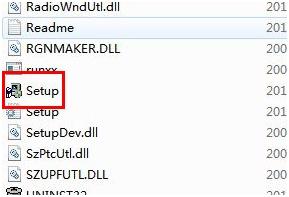
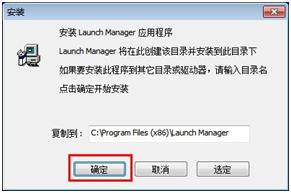
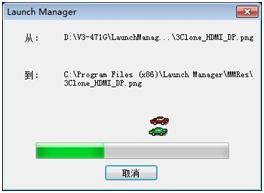
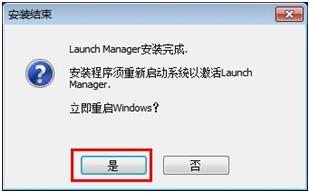
7. USB 3.0_Intel USB3.0驱动(USB3.0为选配)(安装完成请重启您的电脑)
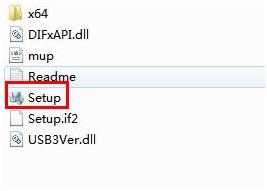

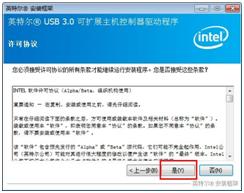
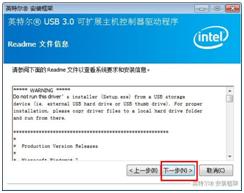

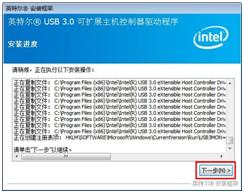

8. Turbo Boost_Intel睿频加速监控驱动(选配)(安装完成请重启您的电脑)
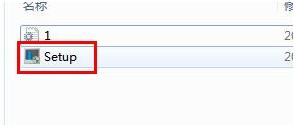



9. Wireless LAN_无线网卡驱动,(安装完成请重启您的电脑)
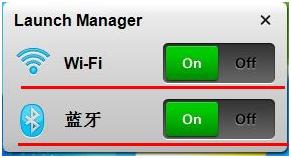
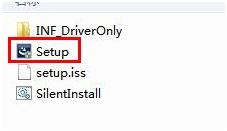

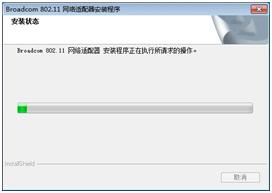
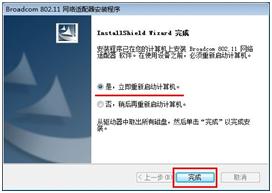
10. Bluetooth蓝牙驱动,(安装完成请重启您的电脑)

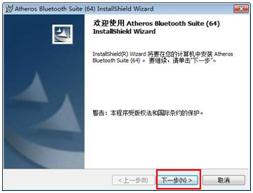


11. TouchPad触摸板驱动(安装完成请重启您的电脑)
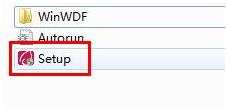
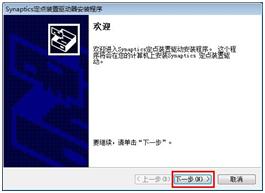
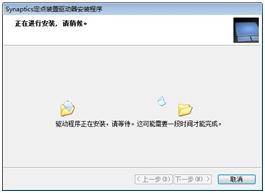
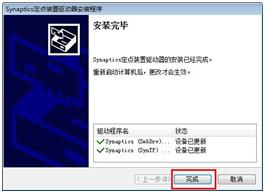
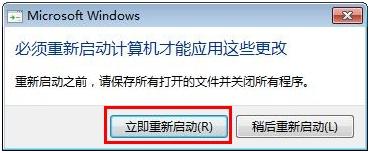
12. Lan有线网卡驱动(安装完成请重启您的电脑)
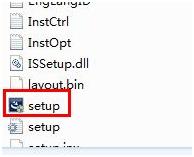
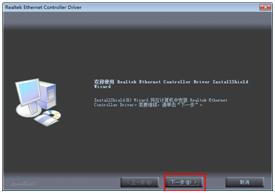
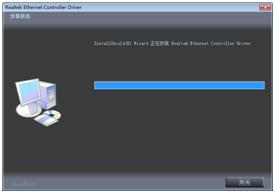

13.其他驱动 (安装完驱动后重启)
安装驱动之前,首先要做的是下载对应的驱动程序。访问www.acer.com.cn宏碁官网,点击服务支持;
然后选择下载中心;
之后选择自己的电脑型号,以V5-471G为例,产品目录中选择笔记本,超级本,产品类型中选择Aspire,产品型号中选择V5-471G,之后选择目前正在使用的操作系统,点击确认,就能看到Acer官网提供的驱动程序;
点击左边的向下小箭头下载驱动程序,右边有下拉菜单可以查看更多的驱动程序。
注:安装驱动前,可以通过下述链接下载检测工具,判断配件供应商对应下载驱动
1. Chipset_Intel主板驱动(安装完成请重启您的电脑)
2. Intel IAMT(主动管理技术),解压缩运行"Setup.exe"安装。(选配)
3. VGA_Intel显卡驱动(双显卡电脑必须先安装集成显卡驱动,在安装独立显卡驱动,安装完成请重启您的电脑)
4. VGA_NVIDIA独立显卡驱动(安装完成请重启您的电脑)
5. Audio_Realtek声卡驱动(安装完成请重启您的电脑)
6. LaunchManager快捷键驱动(安装无线网卡驱动和蓝牙驱动前,请先安装LM驱动,安装完成请重启您的电脑)
7. USB 3.0_Intel USB3.0驱动(USB3.0为选配)(安装完成请重启您的电脑)
8. Turbo Boost_Intel睿频加速监控驱动(选配)(安装完成请重启您的电脑)
9. Wireless LAN_无线网卡驱动,(安装完成请重启您的电脑)
10. Bluetooth蓝牙驱动,(安装完成请重启您的电脑)
11. TouchPad触摸板驱动(安装完成请重启您的电脑)
12. Lan有线网卡驱动(安装完成请重启您的电脑)
13.其他驱动 (安装完驱动后重启)
上一篇:笔记本杜比音效的启用方法
下一篇:没有了
相关阅读:
- 笔记本常见驱动安装2014-05-19
- 笔记本杜比音效的启用方法2014-05-19
- 恢复预装操作系统2014-05-19
- 5英寸全高清炫丽屏2014-05-19
- 艺术设计2014-05-19

